

发布时间:2021-12-07 11: 23: 07
品牌型号:惠普 暗影精灵
系统:Windows 10
软件版本:Camtasia 2021
大多时候,普通人拍摄视频都是用最基础的手机工具,很难接触到专业相机带来的画面效果,这种时候就需要用到后期软件来给视频画面增个色了。话虽如此,尽管是相机录制的视频,因光线、天气等原因,画面也会有色彩失衡的时候,无论是什么工具拍出来的视频,最重要的后期调色绝对不能少。比如生活中最常遇见的视频怎么更改视频色调,视频色调偏灰怎么调,这些问题都影响着我们的视频画面内容。
Camtasia是一款电脑录屏与视频剪辑合二为一的专业工具,屏幕录制、后期特效、字幕等工具都能找到,今天说的更改视频色调也只是它众多技能中的一个。首先介绍最基础的怎么更改视频色调。

1.打开Camtasia,导入素材
打开Camtasia首页,将我们需要调整的视频或图片素材分别导入,让素材完整的出现在时间线的轨道中,接着开始对素材进行修改。
2.更改视频色调
首先点击左侧工具栏中的“视觉效果”工具,找到“色调”选项,将该选项拖入到视频轨道中,如图2。接着打开“属性”功能,打开调色盘,如图3。便可以开始更改视频色调。“强度”是根据上面的浅色调和深色调来渲染的,如果视频画面想要色彩艳丽的可以把浅色调和深色调都调整为深色,强度增加。
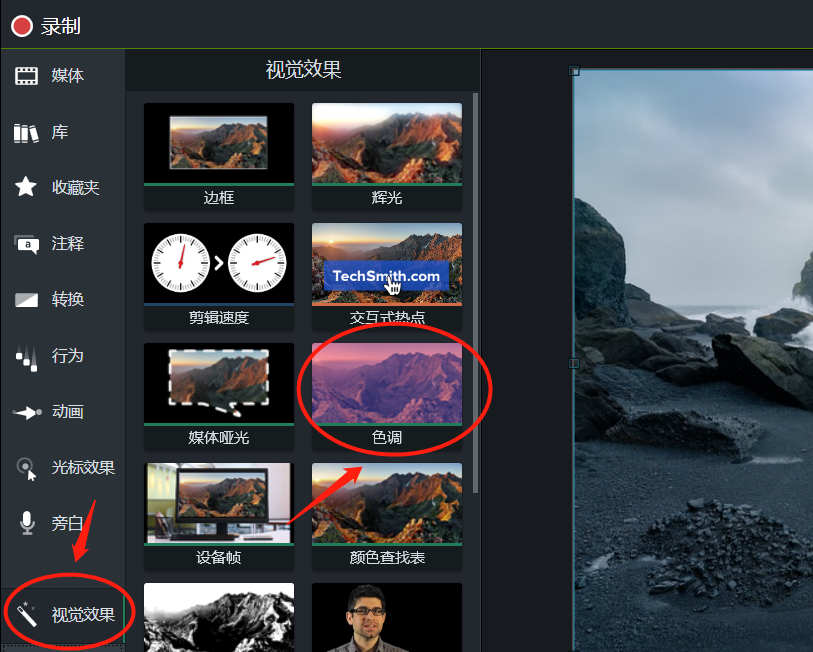

每张图的色调都是不一样的,这里以视频偏灰色来调整为例,给大家简单的介绍一下调整方法。
1.打开色调
点击左侧工具栏中的“视觉效果”工具,找到“颜色调整”选项,打开调色盘,如图4。亮度数值越大素材画面偏白光,反之数值小,素材则偏暗;对比度数值越大素材色彩则鲜艳,数值小,色彩偏混浊;饱和度是最能体现画面色彩的,如果视频色调偏灰,小编建议饱和度数值拉高。
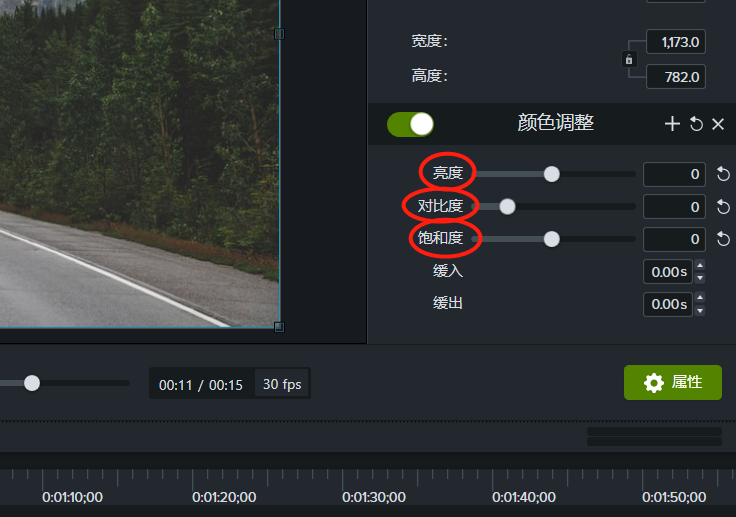
除此之外,“视觉效果”当中的“着色”工具也能对视频进行微调,最大程度上改变画面颜色,对于新手来说,色调是一个比较难把控的后期操作,可以先从简单的颜色调整,一步步往着色方面发展。今天的怎么更改视频色调,视频色调偏灰怎么调的基础教程就到这里了,大家不妨对视频来调色试试,找到感觉,熟能生巧。
作者:yuki
展开阅读全文
︾